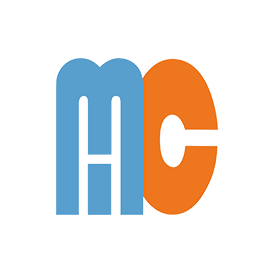MyCollab Software de gerenciamento de projetos gratuito
Alternativa de código aberto ao projeto da Microsoft para pequenas e médias empresas
O MyCollab é um software de gerenciamento de projetos de código aberto com um design limpo e elegante. Permite colaborar com sua equipe em tempo real.
Visão geral
O MyCollab é um software de gerenciamento de projetos de código aberto baseado em Java. Sua interface intuitiva, recursos ricos, alto desempenho e estabilidade o tornam competitivo com outras ferramentas populares no mercado, como Redmine, Bugzilla, Mantis, etc. É uma solução única para todas as suas necessidades de gerenciamento de projetos. Mesmo que o MyCollab seja de código aberto e gratuito. Mas eles têm uma versão em nuvem hospedada. E ele vem com muitos recursos avançados. Os serviços do MyCollab são apoiados pelos serviços da Amazon Cloud e é um recurso rico com raios e atualiza regularmente. O MyCollab não apenas fornece os ricos recursos de gerenciamento de projetos, mas também fornece módulo de gerenciamento de clientes e métodos de colaboração on -line. Se você é uma equipe pequena ou grande, se estiver procurando uma solução tudo em uma necessidade de desenvolvimento de software. Então, o MyCollab é uma boa escolha para você.
Requisitos de sistema
O MyCollab requer um ambiente de tempo de execução Java em execução (8 ou mais), o comando Java deve ser apresentado no ambiente PATH e MySQL (suporte ao InnoDB recomendado).
- Java Runtime Environment 8+: MyCollab poderia ser executado quando qualquer plataforma compatível com JVM, como Oracle JRE ou OpenJDK.
- banco de dados MySQL, versão 5.7+
- 1 GB RAM Mínimo, 2 GB RAM recomendado
Características
O MyCollab fornece os ricos recursos de gerenciamento de projetos, módulo de gerenciamento de clientes e métodos de colaboração on -line.
- Gerenciamento de projetos
- fluxo de atividades e registro de auditoria
- Conselho Kanban
- Vista do roteiro
- Gerenciamento de problemas
- Gerenciamento de tarefas e dependências
- Conquistas
- Rastreamento de tempo (apenas para usuários premium)
- Gerenciamento de fatura (apenas para usuários premium)
- Gerenciamento de riscos (apenas para usuários premium)
- Pessoas e gerenciamento de permissão
- Comunicando Usamos o MyCollab em nossos empregos diários para gerenciar informações de nossos clientes, projetos. Ele é implantado no ambiente de produção de nossos usuários premium e também apoiamos várias organizações para implantar esta versão da comunidade em seus servidores. Cuidamos de nossa edição de código aberto semelhante do que para o nosso produto premium; na verdade, ambos usam a mesma estrutura base de código. Portanto, fique à vontade para usá -lo em seus empregos comerciais!
Instalação
Verifique os requisitos de Java
Você deve precisar do Java Jre 1.8 ou superior para executar o MyCollab. Antes de começar, você deve verificar sua instalação Java atual usando o seguinte comando:
java -version
Crie o novo esquema MySQL
Crie o novo esquema MySQL com o seguinte comando
CREATE SCHEMA `mycollab` DEFAULT CHARACTER SET utf8mb4 COLLATE utf8mb4_unicode_ci ;
download mycollab
Vá para https://mycollab.com/on-premise/ e selecione a distribuição MyCollab apropriada para sua organização. Faça o download e descompacte no servidor local, a partir de agora vamos chamar $ mycollab \ _home é a pasta em que você descompacte a distribuição do MyCollab.
Instale o MyCollab no seu servidor
Iniciar o MyCollab é diferente entre o Windows e o Unix. Windows Abra o Windows Explorer, vá para a pasta $ mycollab \ _home/bin e clique na inicialização do arquivo de morcego.bat Linux, macOS Abra o terminal, vá para a pasta $ mycollab \ _home/bin e execute o arquivo de script startup.sh A porta padrão da execução do MyCollab é 8080. Você pode alterar a porta, editando o valor do Key Server.port no arquivo de configuração do modelo $ mycollab \ _home/config/application.properties.ftl. Depois de executar o arquivo executável Startup.sh (no Linux/MacOS) ou Startup.bat (no Windows), você abre o navegador com o endereço http: // ::